Vor wenigen Tagen wurde bekannt, dass Apple höchstselbst die App Workflow übernommen hat.
Mit dieser Übernahme wurde gleichzeitig auch der Preis von Workflow (App Store-Link), einer sonst mit 2,99 Euro zu bezahlenden Universal-App für iPhone und iPad, gesenkt. Ab sofort ist die Anwendung kostenlos im App Store erhältlich und lässt sich auf alle iDevices herunterladen, die neben 114 MB an freiem Speicherplatz auch über iOS 8.0 oder neuer verfügen. Auf eine deutsche Lokalisierung muss bei Workflow weiterhin verzichtet werden. Wir zeigen fünf praktische Anwendungsbeispiele der App, die sich im Alltag bewähren können – insgesamt gibt es über 200 Workflow-Rezepte, die genutzt werden können.
Freie Zeit anzeigen und weiterleiten
Wer viel beschäftigt ist und Kollegen oder Freunden mitteilen möchte, wann es noch freie Zeitfenster für ein Bierchen oder eine Besprechung gibt, kann dies schnell und einfach mittels Workflow erledigen. Ein vorgefertigtes Rezept ist dazu bereits in der App vorhanden. Alles, was man tun muss, ist das entsprechende Datum einzugeben – und schon wird anhand von Kalendereinträgen ein Text mit den notwendigen Infos angefertigt, der dann per iMessage oder E-Mail versendet werden kann.
Zahnputz- oder Wäsche-Timer anlegen
Wie lange braucht die Waschmaschine noch, bis ich in den Keller gehen und die fertige Wäsche aufhängen kann? Und putze ich wirklich jeden Morgen und jeden Abend zwei Minuten lang die Zähne? Workflow beantwortet auch diese Fragen und kann Timer für alle möglichen Anwendungszwecke erstellen, die sich dann auch über ein Widget in der Mitteilungszentrale schnell und einfach starten und stoppen lassen.
Trinkgeld kalkulieren
Um im Restaurant bei der Zahlung der Rechnung nicht als Geizhals dastehen zu müssen und ein angemessenes Trinkgeld geben zu können, bietet Workflow eine entsprechende Automatisierung an. Es genügt, den Prozentanteil anzugeben, den man bereit ist zu geben, sowie den Rechnungsbetrag mitzuteilen – Workflow erledigt den Rest.
Zum nächsten Cafe navigieren

Ist man beispielsweise gerade im Urlaub oder geschäftlich in einer fremden Stadt, lohnt es sich, einen Workflow namens „Walk to Coffee Shop“ einzubinden. Bei aktivierten Ortungsdiensten und vorher festgelegtem Umkreis sucht Workflow alle passenden Lokalitäten heraus und bietet eine direkte Navigation über Apple Maps an.
Neueste Nachrichten anzeigen
Ein wenig funktioniert dieser Workflow wie ein minimalistischer RSS-Reader: Aus den eigens gewählten Lieblings-Nachrichtenquellen können Top-News angezeigt werden. Möglich ist dies bequem und schnell über ein integriertes Icon direkt vom Homescreen aus.
Natürlich lassen sich mit der Workflow-App auch viele weitere praktische Automatisierungen einrichten, und auch ganz eigene einrichten. Habt ihr noch Empfehlungen und Tipps für weitere Workflow-Rezepte, die euch im Alltag helfen?


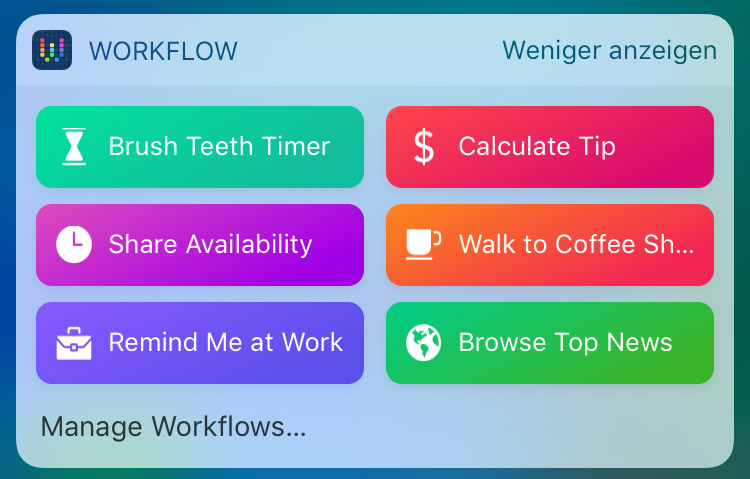
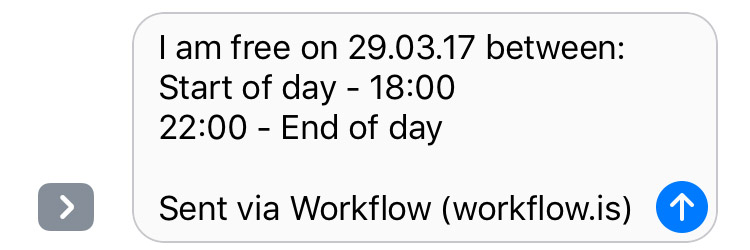
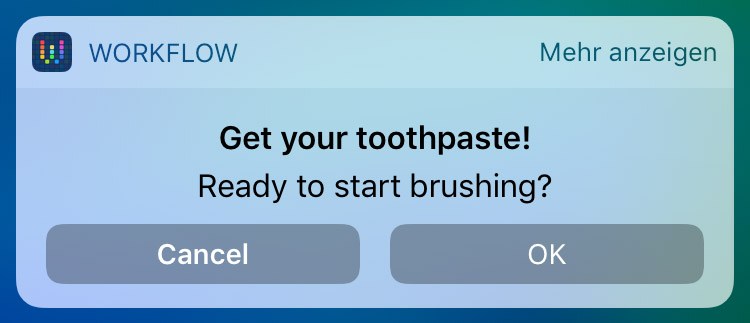
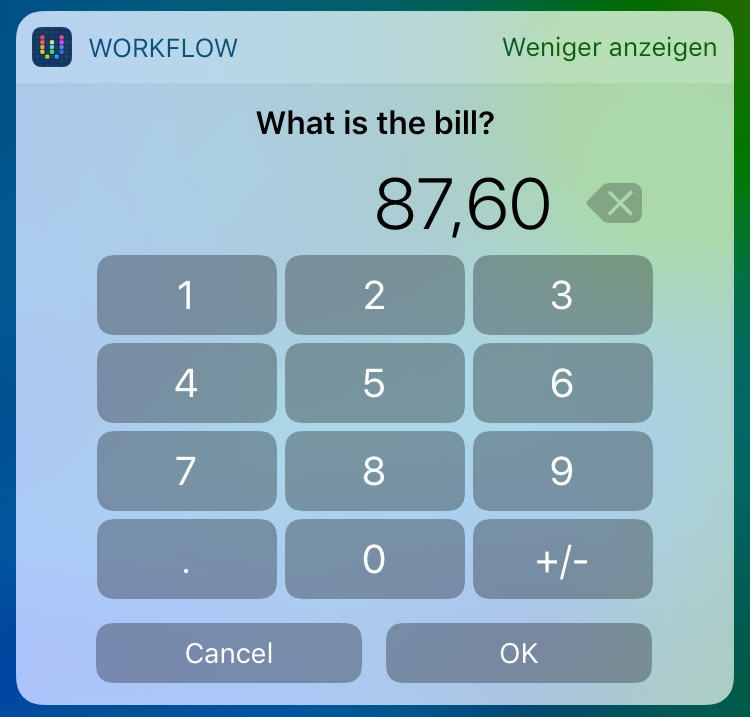
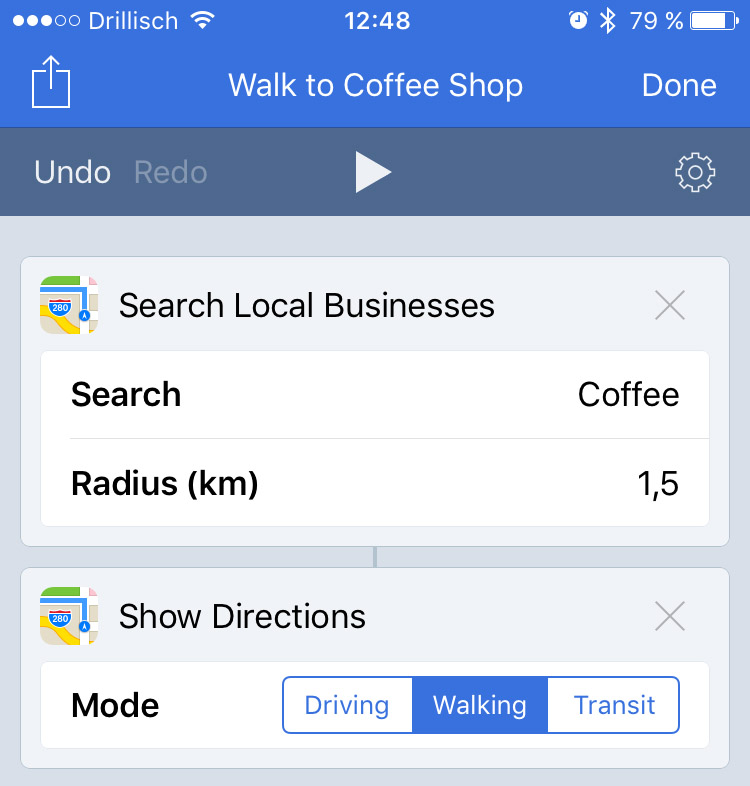
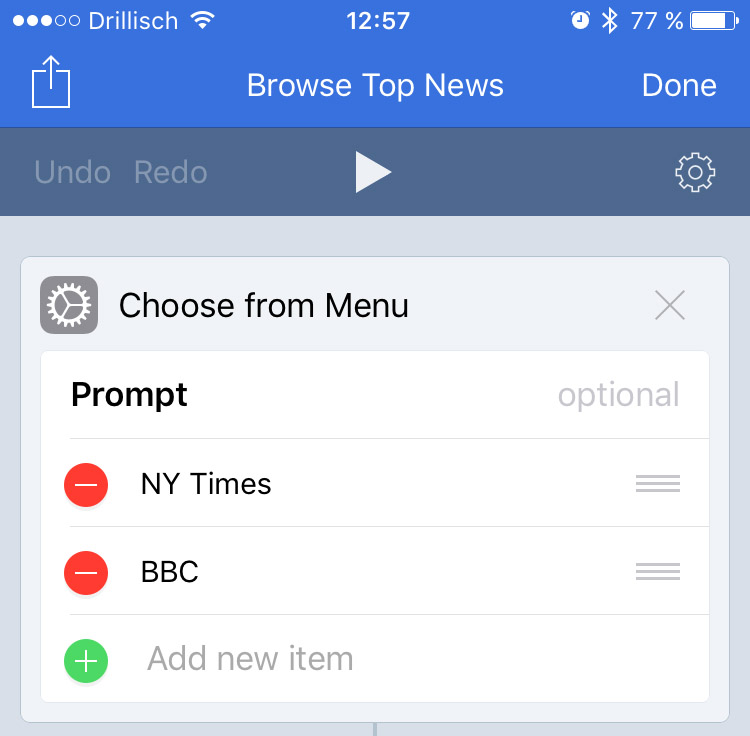
Habt ihr die entsprechenden Workflows auch als Download?
Kann man sehr einfach selbst erstellen. Ansonsten sind viele Workflows bereits vorgefertigt in der App – man kann diese seinen eigenen Bedürfnissen anpassen.
Alles überflüssiges Zeug. Gibt es denn keine selbstständig denkenden Menschen mehr?
GENAU DIE beschäftigen sich mit sowas … um nicht immer wiederkehrende monotone Abfolgen ständig neu eingeben zu müssen – und damit Zeit für wirklich wichtige, kreative Dinge haben !
einen Timer für Zähneputzen u.ä. braucht man m.E. dafür tatsächlich nicht, aber stattdessen gibt´s noch 1.000 andere, wirklich nützliche Routinen !
Lass mich raten, du denkst, du bist so ein Mensch? Mitnichten, denn sonst hättest du dich vor deinem Beitrag mit der App auseinandergesetzt und festgestellt, dass dir er dir jetzt peinlich ist. 😀
Das einzige, das peinlich ist, ist dein Beitrag.
So hat jeder seine eigene Sichtweise. ?
ich habe auf User „Jana“ geantwortet – falls du das mit Einrücken und Bezugnahme noch nicht so ganz verstanden hast; nichts für ungut …
Ist in der iOS-Version nicht unterscheidbar, da steht alles untereinander.
Entschuldige mich aber für das Missverständnis. ?
warum nur erinnert mich dein sinnfreies Bashing an so viele andere Einträge hier ?
Troll dich weiter …. hier kann ein Haken dran !
Du möchtest der geneigten Leserschaft damit was andeuten? Sprich bitte Klartext.
Abgesehen davon finde ich es sehr interessant, dass man andere Menschen hier den Mund verbietet. Jana war selbst der Auslöser…Moment, jetzt…ein weiblicher Vorname und du der Prinz auf dem Schimmel. Sorry, wollte mich nicht in die Romanze drängen….hier kann ein Herzchen dran. ?
Frage an die Experten: ist es möglich, mit dieser App zum Beispiel diverse Affiliate/Netzwerke abzuklappern, den Tages-Umsatz abzufragen und in eine Excel-Tabelle zu schreiben oder mir einzeln als E-Mail zu senden?
Ernsthaft?
Als Vereinfachung ein Beispiel wo man „nur den Betrag und den Prozentsatz“ angeben muss?
Mir fehlen die Worte…
Die hätten Ihnen besser gefehlt. Man muss wohl mit Leuten wie Ihnen leben – trotzdem ’n schönen Tag noch.